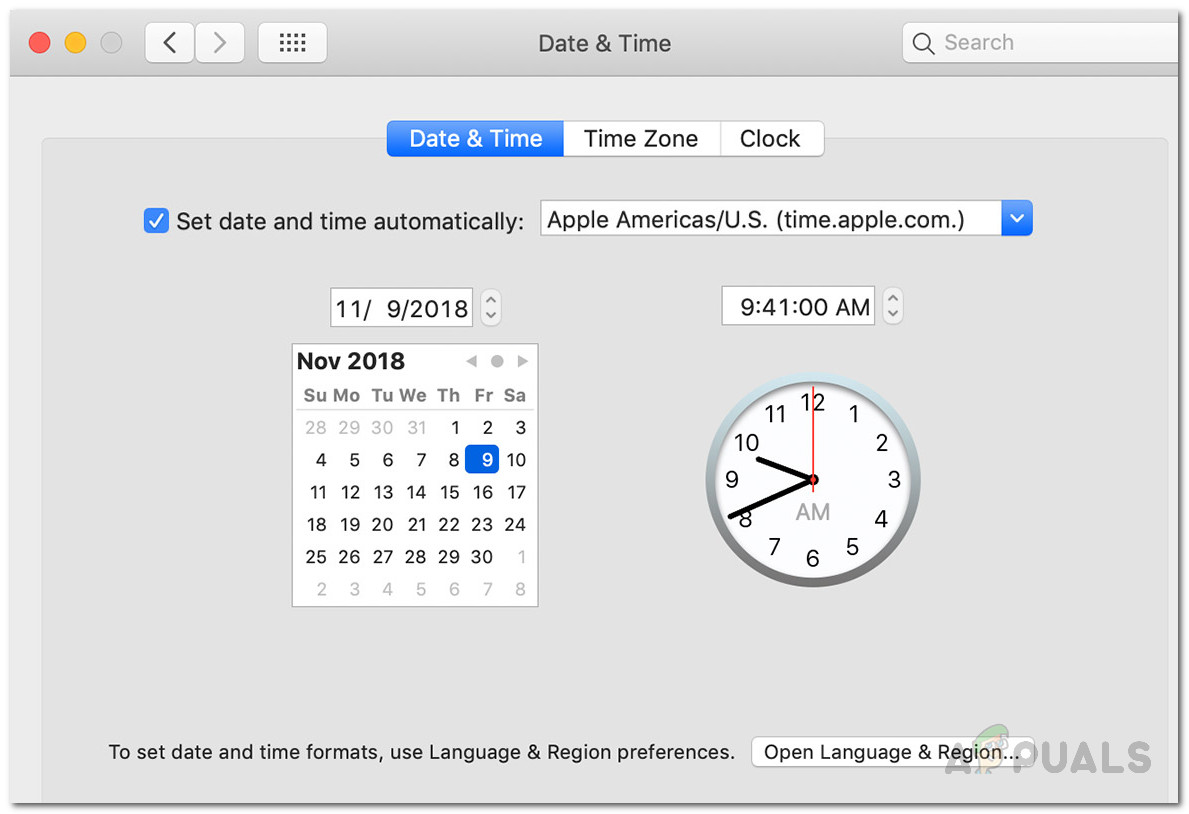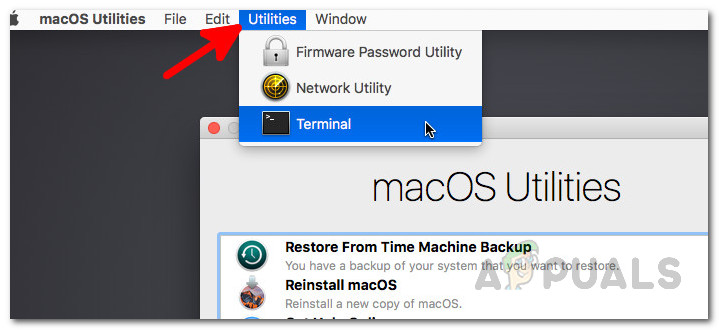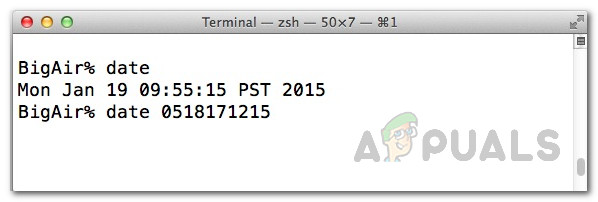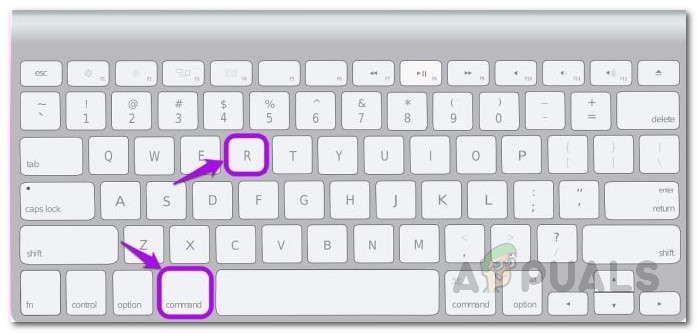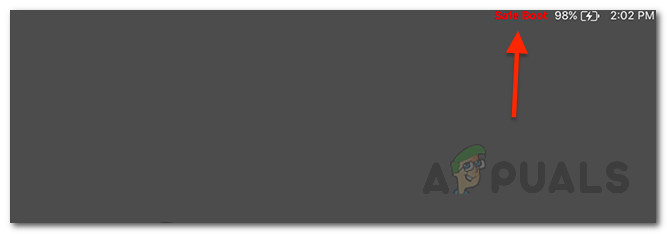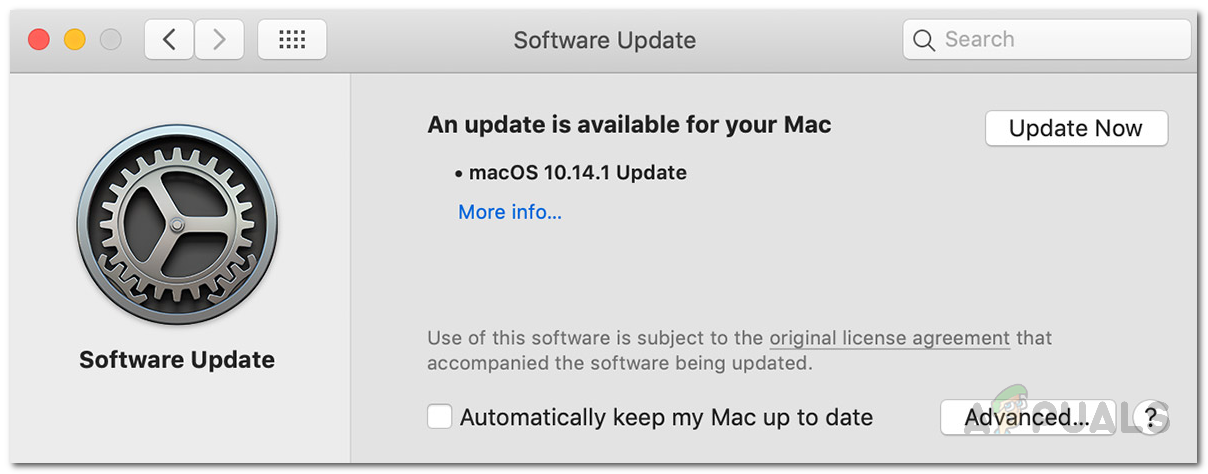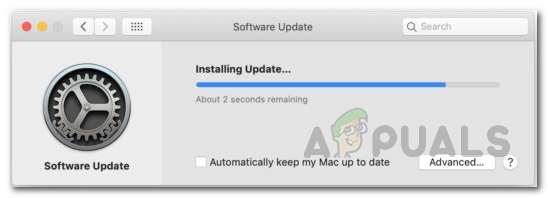ম্যাকোস অপারেটিং সিস্টেমের একটি নতুন সংস্করণ ইনস্টল করা সর্বদা উত্তেজনাপূর্ণ এবং আকর্ষণীয়। যাইহোক, ইনস্টলেশনটি যখন পরিকল্পনা অনুযায়ী কাজ না করে, তাত্ক্ষণিক হয়ে উঠতে পারে বিশেষত যদি আপনি ত্রুটি বার্তার অর্থ কী তা অবগত হন। ওএস এক্স এল ক্যাপিটেনে আপগ্রেড করার সময় ব্যবহারকারীরা যে ত্রুটিগুলির মুখোমুখি হন তা হ'ল ' ইনস্টল ওএস এক্স এল ক্যাপিটান অ্যাপ্লিকেশনটির এই অনুলিপিটি যাচাই করা যাবে না “। এই ত্রুটি বার্তাটি ঘটে যখন আপনার ম্যাক ডিভাইসটি ইনস্টলেশন পর্ব শুরু করতে পুনরায় বুট করে। ত্রুটি বার্তাটি পরামর্শ দেয় যে ইনস্টলারটির এই অনুলিপিটি দূষিত হতে পারে যার কারণে সমস্যা দেখা দিচ্ছে।

ইনস্টল ওএস এক্স এল ক্যাপিটান অ্যাপ্লিকেশনটির এই অনুলিপি ত্রুটি বার্তা যাচাই করা যাবে না
যদিও এটি কিছু পরিস্থিতিতে ঘটতে পারে, এটি সর্বদা সত্য হয় না। এই ত্রুটি বার্তাটি আসার কারণের আরও একটি বড় কারণ রয়েছে এবং এটি হ'ল ডিজিটাল স্বাক্ষর যা ইনস্টলারটির সাথে আসে। আমরা নীচে নীচে কারণগুলি সম্পর্কে আলোচনা করব। ব্যবহারকারীরা আবার ইনস্টলারটি ডাউনলোড করার চেষ্টা করেছে তবে বেশিরভাগ ক্ষেত্রে এটি কার্যকর হয় না। এই সমস্যার সমাধান বেশ সহজ এবং সহজেই প্রয়োগ করা যেতে পারে। যাইহোক, আমরা এটিতে beforeোকার আগে, আসুন আমরা কারণগুলির মধ্যে দিয়ে যাই।
- মেয়াদ উত্তীর্ণ ডিজিটাল শংসাপত্র - এই ত্রুটি বার্তাটি প্রদর্শিত হওয়ার মূল কারণ হ'ল ইনস্টলারটির সাথে সম্পর্কিত ডিজিটাল শংসাপত্রের মেয়াদ শেষ হয়ে গেলে। আপনি যখন ইনস্টলারটি ব্যবহার করেন ঠিক তখন থেকেই আপনি যখন এটি ডাউনলোড করেছিলেন তখন থেকেই later ফলস্বরূপ, শংসাপত্রগুলির মেয়াদ শেষ হয়ে গেছে এবং আপনাকে উল্লিখিত ত্রুটি বার্তা প্রদর্শিত হবে। এটি কেবলমাত্র আপনার বর্তমানের তারিখটি পরিবর্তন করে সহজেই ঠিক করা যায় ম্যাক যন্ত্র.
- দূষিত ইনস্টলার - শেষ অবধি, ত্রুটি বার্তা দ্বারা প্রস্তাবিত হিসাবে এই ত্রুটি বার্তাটি হওয়ার কারণটি কোনও দুর্নীতিগ্রস্থ ইনস্টলার হতে পারে। ডাউনলোডের প্রক্রিয়াটি বাধাগ্রস্ত বা হস্তক্ষেপের ক্ষেত্রে, এর ফলে উল্লিখিত ত্রুটি বার্তাটি আসতে পারে। ফলস্বরূপ, আপনি এই সমস্যাটি সমাধান করতে ইনস্টলারটিকে পুনরায় ডাউনলোড করতে পারবেন।
ত্রুটি বার্তার কারণগুলি এখনই অতিক্রম হয়েছে, আমরা ওএস এক্স এল ক্যাপিটান সফলভাবে ইনস্টল করার জন্য বিভিন্ন পদ্ধতি প্রয়োগ করতে পারি। অনুসরণ.
পদ্ধতি 1: টার্মিনালের মাধ্যমে তারিখ এবং সময় পরিবর্তন করুন
ত্রুটি বার্তার মুখোমুখি হওয়ার সময় আপনার প্রথম কাজটি হ'ল আপনার তারিখ এবং সময় পরিবর্তন করা। দেখা যাচ্ছে যে আপনি প্রকৃতপক্ষে ইনস্টলারটি ডাউনলোড করার সময় আপনাকে নিজের তারিখ এবং সময়টি পরিবর্তন করতে হবে। এইভাবে, শংসাপত্রটি এখনও বৈধ থাকবে এবং আপনি ইনস্টলেশনটি সম্পূর্ণ করতে সক্ষম হবেন।
এখন, দুটি উপায় রয়েছে যে আপনি এটি করতে পারেন। প্রথমত, আপনি যদি আপনার বর্তমান সংস্করণটি বুট করতে সক্ষম হন ম্যাক অপারেটিং সিস্টেম , আপনি কেবল সিস্টেম পছন্দগুলিতে যেতে পারেন এবং সেখান থেকে এটি করতে পারেন। আপনি যদি না পারেন তবে চিন্তা করবেন না কারণ আপনি এখনও ম্যাকোস রিকভারি মেনু দিয়ে অর্জন করতে পারেন। আমরা উভয়ের মধ্য দিয়ে যাব, তাই কেবল অনুসরণ করুন। এটি লক্ষণীয় গুরুত্বপূর্ণ যে আপনি যখন আপনার তারিখ পরিবর্তন করেন, দয়া করে নিশ্চিত হন যে আপনার ম্যাক ডিভাইসে কোনও সক্রিয় ইন্টারনেট সংযোগ নেই। এটি কারণ আপনি যদি ইন্টারনেটের সাথে সংযুক্ত থাকেন তবে তারিখ এবং সময় কেবল ফিরে আসবে এবং আপনি যা চান তা অর্জন করতে সক্ষম হবেন না। একবার আপনি নিশ্চিত হয়ে গেলেন যে আপনার কোনও সক্রিয় সংযোগ নেই, নীচে নীচের পদক্ষেপগুলি অনুসরণ করুন:
- আপনি যদি ম্যাকোজে বুট করতে সক্ষম হন তবে আপনি সহজেই তারিখ এবং সময় পরিবর্তন করতে পারেন সিস্টেম পছন্দসমূহ জানলা.
- এটি করার জন্য, সিস্টেমের পছন্দগুলি ওপেন করুন আপেল তালিকা.
- তারপরে, এ যান তারিখ এবং সময় বিকল্প।
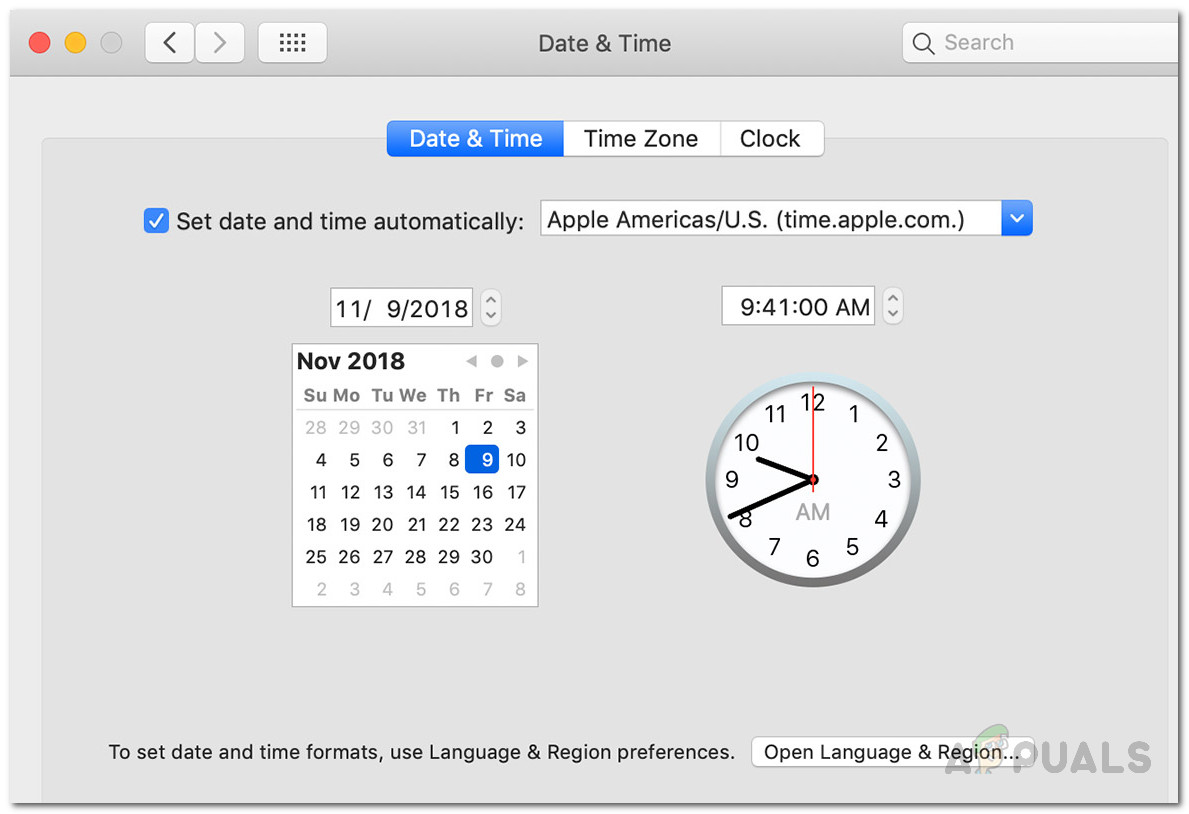
ম্যাক তারিখ এবং সময় সেটিংস
- সেখানে, আপনি ইনস্টলারটি ডাউনলোড করার সময় তারিখ এবং সময় পরিবর্তন করুন। যদি মনে না থাকে তবে আপনি ইনস্টলারটি যেখানে অবস্থিত সেখানে যেতে পারেন এবং কেবল তার বিশদটি পরীক্ষা করতে পারেন।
- নিশ্চিত করুন যে তারিখ এবং সময় স্বয়ংক্রিয়ভাবে বাক্স সেট করুন চেক করা হয় না।
- আবার ওএস ইনস্টল করার চেষ্টা করুন এবং আপনার ভাল হওয়া উচিত।
আপনি যদি ম্যাকোসে বুট করতে সক্ষম না হন তবে আপনি এখনও ম্যাকোস রিকভারি মেনু থেকে টার্মিনাল উইন্ডোর মাধ্যমে তারিখটি পরিবর্তন করতে পারেন। এটি করতে, কেবল নীচের পদক্ষেপগুলি অনুসরণ করুন:
- প্রথমত, আপনার ম্যাক ডিভাইসটি বন্ধ করুন।
- এটি আবার চালু করুন তবে তত্ক্ষণাত চাপুন এবং ধরে রাখুন কমান্ড + আর চাবি।
- একবার আপনি স্ক্রিনে অ্যাপল লোগোটি দেখতে পেলে কীগুলি ছেড়ে দিন।
- এখন, ম্যাকোস ইউটিলিটিস স্ক্রিনে, ক্লিক করুন উপযোগিতা সমূহ শীর্ষে এবং তারপরে ড্রপ-ডাউন মেনু থেকে বিকল্পটি নির্বাচন করুন টার্মিনাল ।
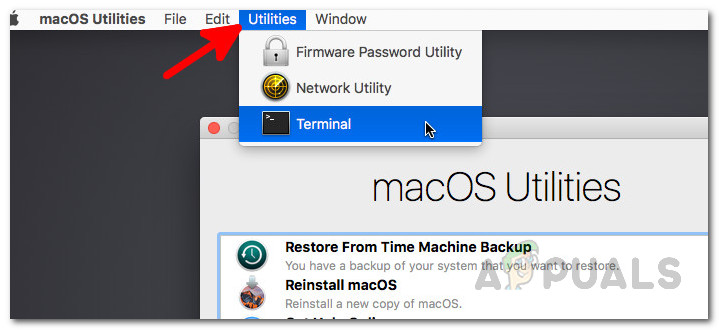
একটি টার্মিনাল অ্যাক্সেস
- একবার টার্মিনাল উইন্ডোটি খুললে, ইনস্টলারটি ব্যবহার করে যেখানে চলেছেন সেখানে যান সিডি আদেশ
- এখন, আপনাকে তারিখটি পরিবর্তন করতে হবে। ইনস্টলারটি ডাউনলোডের তারিখটি জানতে, ব্যবহার করুন স্থিতি ওএস এক্স ক্যাপ্টেন.এপ ইনস্টল করুন আদেশ এটি তারিখটি নীচে তালিকাভুক্ত করবে।
- এর পরে, আপনার ম্যাকের তারিখ এবং সময় পরিবর্তন করতে ডেট কমান্ডটি ব্যবহার করুন। আপনার ডাউনলোডের তারিখের কাছাকাছি কিছু থাকতে হবে। সাধারণত একই তারিখ বা সম্ভবত এক বা দুই দিন পরে। কমান্ডটি নিম্নলিখিত সিনট্যাক্স ব্যবহার করে:
তারিখ [মিমি] [ডিডি] [এইচ এইচ] [এমএম] [ওয়াইওয়াই]
- এখানে, মিমি মাস, ডিডি দিন, এইচ এইচ ঘন্টা, এমএম মিনিট এবং ওয়াইওয়াই বছরটি। এর মধ্যে কোনও স্থান নেই। রেফারেন্সের জন্য নীচের ছবিটি ব্যবহার করুন।
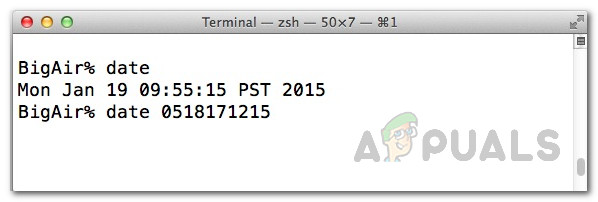
টার্মিনালের মাধ্যমে তারিখ এবং সময় পরিবর্তন করা
- এর পরে, টার্মিনাল উইন্ডোটি থেকে প্রস্থান করুন এবং পুনরায় বুট করুন। সমস্যাটি সমাধান হয়েছে কিনা তা দেখতে আবার ওএস ইনস্টল করার চেষ্টা করুন।
পদ্ধতি 2: জোর করে টার্মিনালের মাধ্যমে ইনস্টল করুন
আপনি যে ত্রুটি বার্তাটি থেকে মুক্তি পেতে পারেন তার অন্য উপায়টি কেবল অপারেটিং সিস্টেমটি ইনস্টল করার জন্য বাধ্য করা force এটি টার্মিনালটি ইনস্টলারটি ব্যবহার করে এবং একটি শক্তি ইনস্টলেশন সঞ্চালনের মাধ্যমে করা যেতে পারে। আপনার কেবলমাত্র এটি করা উচিত যদি আপনি নিশ্চিত হন যে ইনস্টলারটি দুর্নীতিগ্রস্থ নয়। পদ্ধতিটি কেবলমাত্র যদি আপনার বুটেবল ইউএসবি স্টিক থাকে তবে কাজ করে। এটি করার জন্য নীচের নির্দেশিকাগুলি অনুসরণ করুন:
- প্রথমত, আপনার বুটেবল ইউএসবি স্টিকটি প্লাগ ইন করুন এবং আপনার ম্যাকটি বন্ধ করুন।
- তারপরে, টিপতে এবং ধরে রাখার সময় এটিকে আবার চালিত করুন কমান্ড + আর চাবি।
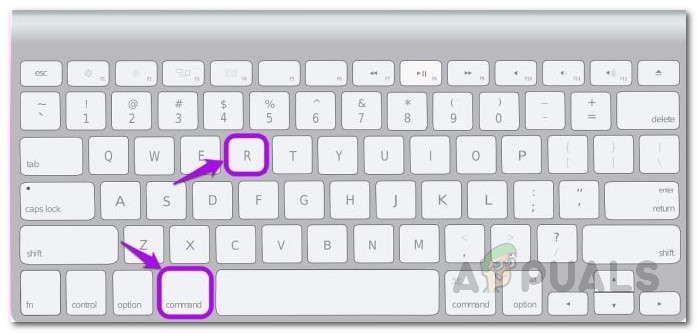
MacOS রিকভারি বুট করা হচ্ছে
- এরপরে, ম্যাকস রিকভারি স্ক্রিনে, ক্লিক করুন উপযোগিতা সমূহ শীর্ষে অপশন এবং একটি চালু টার্মিনাল ।
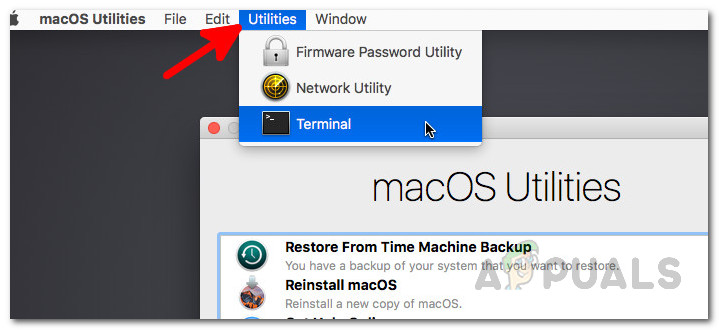
একটি টার্মিনাল অ্যাক্সেস
- টার্মিনাল উইন্ডোতে, নিম্নলিখিত কমান্ডটি টাইপ করুন:
ইনস্টলার -pkg / পাথ / থেকে / ইনস্টলার -তারেট / ভলিউম / 'এক্সএক্সএক্স'
- এখানে, প্যারামিটারের সামনে লক্ষ্য আপনি যেখানে ওএস ইনস্টল করতে চান সেখানে ভলিউম নির্দিষ্ট করুন।
- এটি ইনস্টলেশন সম্পন্ন হয়েছে বলে অপেক্ষা করুন। আপনাকে কোনও প্রদর্শন প্রদর্শিত হবে না তবে ইনস্টলেশনটি শেষ হয়ে গেলে আপনি জানতে পারবেন।
- এটি হয়ে গেলে, আপনি সফলভাবে ওএস এক্স এল ক্যাপিটান ইনস্টল করেছেন।
পদ্ধতি 3: নিরাপদ মোডের মাধ্যমে আপগ্রেড করুন
শেষ অবধি, যদি উপরের সমাধানগুলি আপনার পক্ষে কাজ করে না, আপনি যা করতে পারেন তা হ'ল ম্যাকোস নিরাপদ মোডে অপারেটিং সিস্টেমটি ডাউনলোড এবং ইনস্টল করুন। এটি কেবলমাত্র তাদের ব্যবহারকারীদের জন্য যা তাদের বর্তমান সংস্করণ থেকে আপগ্রেড করার চেষ্টা করছে ক্যাপ্টেন । এর অর্থ, আপনি যদি ইতিমধ্যে ম্যাকস ইনস্টল না করে থাকেন তবে এটি আপনার পক্ষে কাজ করবে না। এটি করার জন্য, নীচের নির্দেশাবলী অনুসরণ করুন:
- প্রথমত, আপনার ম্যাকটি বন্ধ করুন।
- এরপরে, টিপতে গিয়ে এটিকে আবার চালিত করুন শিফট আপনার কীবোর্ডের কী।

ম্যাক কীবোর্ড
- একবার আপনি দেখতে পাবেন অ্যাপল লোগো আপনার ম্যাকের স্ক্রিনে শিফট কীটি চলুন।
- তুমি দেখবে নিরাপদ বুট লাল রঙের উপরের মেনুতে লেখা।
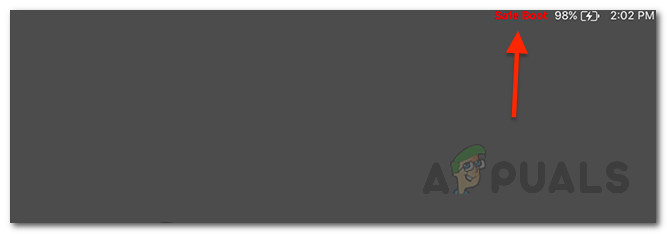
ম্যাক নিরাপদ বুট
- আপনার ম্যাকোজে লগইন করুন। এর পরে, এগিয়ে যান এবং আপনার থেকে বর্তমান ইনস্টলারটি মুছুন অ্যাপ্লিকেশন ফোল্ডার
- এটি হয়ে গেলে, এগিয়ে যান এবং আপডেটগুলি ডাউনলোড করুন সফ্টওয়্যার আপডেট আবার পর্দা।
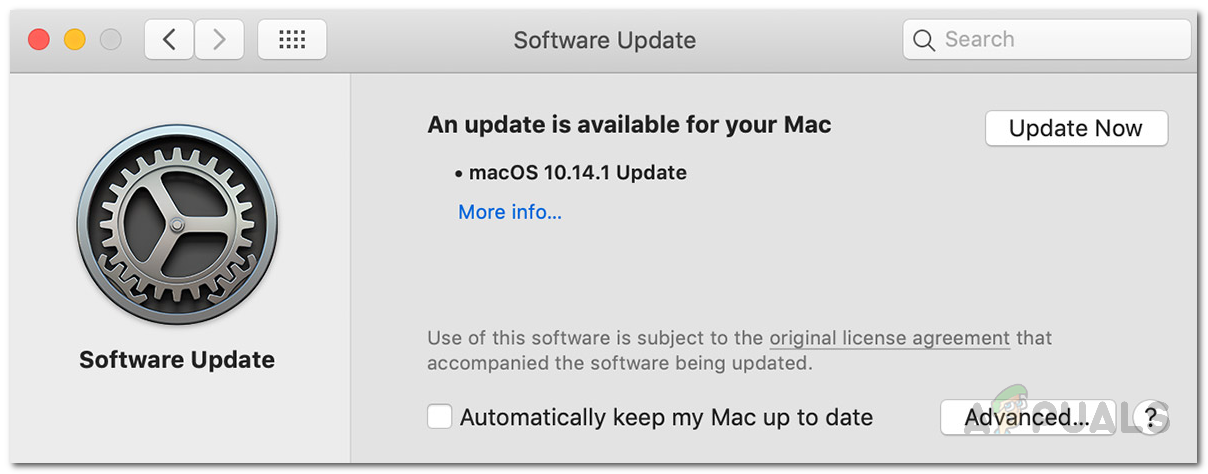
ম্যাক সফ্টওয়্যার আপডেট
- এটি ডাউনলোড শেষ হয়ে গেলে আপডেটগুলি ইনস্টল করুন।
- যদি এটি আটকে যায় তবে এগিয়ে যান এবং আবার নিরাপদ মোডে পুনরায় বুট করুন।
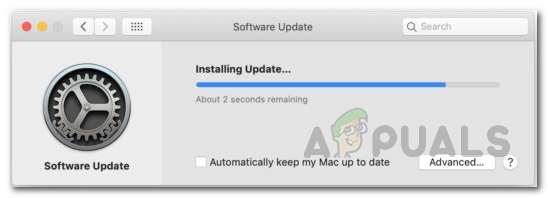
ম্যাক ইনস্টলিং আপডেট
- আপনাকে লগইন স্ক্রিনে প্রেরিত না করা পর্যন্ত এটি চলতে দিন।
- একবার আপনি আপনার ডেস্কটপে প্রবেশ করলে, আবার একবার চালু করুন। আপনি এই মুহুর্তে এল ক্যাপিটান সফলভাবে ইনস্টল করেছেন have